Vì vô tình hoặc cố ý mà bạn hoặc người khác làm thay đổi cài đặt mặc định trong autocad trên máy tính của bạn.
Bạn không biết phải cài đặt lại như thế nào, cần phải tích vào đâu, bỏ tích chỗ nào để lôi một công cụ, một tùy chọn, một cửa sổ… mà bạn vẫn thường dùng ra màn hình để làm việc.
Thông thường khi gặp phải trường hợp như thế hầu hết mọi người đều lên mạng và tìm kiếm hoặc đặt câu hỏi trong các diễn đàn hoặc fanpage trên facebook. Nhưng vấn đề là các bạn không biết phải đặt câu hởi như thế nào để mọi người hiểu và hướng dẫn cho bạn làm theo. Chưa kể máy tính của bạn và của người khác có những điểm không tương đồng về phần cứng và phần mềm.
Vậy làm thế nào để bạn khắc phục lỗi autocad một cách nhanh nhất.
Thông thường những lỗi mà autocad thường gặp đó là:
· Lỗi cài đặt autocad: Lỗi này gặp hầu hết trong các phiên bản autocad, hầu như nguyên nhân dẫn tới lỗi cài đặt là do thao tác trong các bước cài đặt không đúng của người cài. Với lỗi này bạn phải tham khảo lỗi cài đặt autocad để khắc phục.
· Lỗi khi sử dụng autocad: Lỗi này thường xảy ra do người sử dụng cài đặt một hoặc một số chức năng nào đó trong cad mà khi không sử dụng nữa thì quên không kích hoạt lại. Cũng có trường hợp có người cố tình chơi xỏ bạn bằng cách cài đặt hoặc tắt một số chức năng nào đó mà bạn không biết.
Với lỗi do người sử dụng, bạn hoàn toàn có thể khắc phục trong tích tắc mà nhiều người không biết. Rất đơn giản, bạn chỉ cần đưa autocad về cài đặt mặc định ban đầu là được.
Cách Reset autocad:
Khắc phục lỗi trong autocad Với Windows 7 Operating System:
Các tiện ích thiết lập lại có thể được tìm thấy trong các nhóm chương trình AutoCAD nằm trong Menu Start của Windows:
· Start menu > All Programs > Autodesk > AutoCAD 201x > Reset Settings To Default.
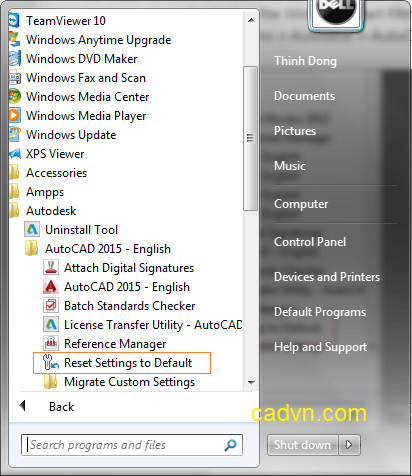
Sau khi reset xong, AutoCAD sẽ tự động mở ra và bắt đầu cài đặt phụ của nó (xem Reinitiating trình cài đặt phụ cho AutoCAD).
Khắc phục lỗi trong autocad Với Windows 8 Operating System:
1: Nhấp vào nút Windows để truy cập vào màn hình Start.
2: Kích chuột phải vào góc dưới cùng của màn hình.
3: Nhấp vào mũi tên xuống để truy cập tất cả các ứng dụng được cài đặt.
4: Trong phần AutoCAD, hãy nhấp vào “Reset Settings to Default.
Khắc phục lỗi trong autocad Với Windows 8.1 Operating System:
1: Nhấp vào nút Windows để truy cập vào màn hình Start.
2: Di chuyển con trỏ của bạn xuống và nhấp vào mũi tên xuống để truy cập tất cả các ứng dụng được cài đặt.
3: Trong phần AutoCAD, hãy nhấp vào “Reset Settings to Default.”
Đối với các phiên bản AutoCAD 2011 và các phiên bản cũ hơn được cài đặt trên Windown XP hoặ Windows 7.
Đối với AutoCAD 2011 và các phiên bản cũ hơn sẽ không có các tiện ích Reset, người ta phải bắt đầu lại các cài đặt thứ cấp (xem Khởi động trình cài đặt phụ cho AutoCAD).